사진속에 불필요한 문자를 지우는 방법입니다.
아주 간단하기 때문에 3분이면 따라하실 수 있습니다.
하단에 동영상도 첨부되어 있습니다.
1.문자를 제거할 사진을 불러온 뒤 개체 선택 도구를 클릭 합니다.

2. 제거하고 싶은 문자를 드래그로 지정합니다.

3. 아래의 그림과 같이 선택이 되었습니다.

4. 선택 - 수정 - 확대를 클릭하여 통해 선택된 영역의 가장자리를 확대해 줍니다.

확대량은 5px정도 합니다.

5. 아래의 그림과 같이 선택되지 않은 텍스트 영역이 있을경우 빠른 선택 도구를 통해 추가를 영역을 선택 합니다.

선택되지 않을 영역을 마우스 왼쪽 클릭으로 추가하여 주시고 빼고 싶은 부분이 있으면 Alt를 누른채로 마우스 왼쪽 클릭을 하면 됩니다. [ ]로 브러쉬의 크기를 조절할 수 있습니다.

6. 위의 그림과 같이 글자가 모두 선택 되었다면 편집 - 내용 인식 채우기를 클릭합니다.

7. 왼쪽의 초록색 부분을 마우스 왼쪽(Alt+마우스왼쪽버튼)으로 지정할 수 있습니다. 지정하면 오른쪽 미리보기로 결과를 직접 볼수 있습니다.
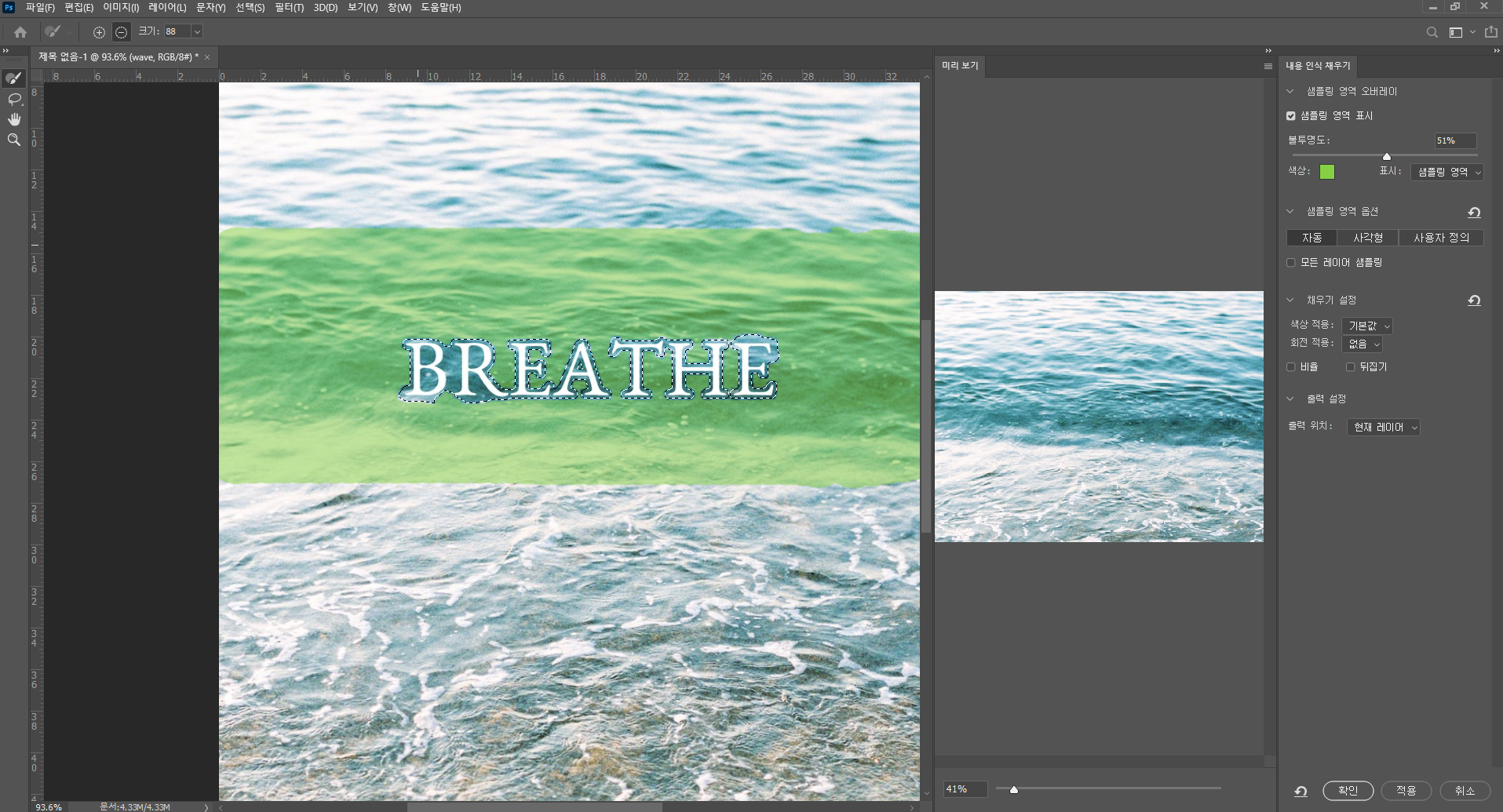
8. 이렇게 해서 확인 해주면 아래의 그림과 같이 텍스트가 자연스럽게 없어진걸 확인할 수 있습니다.

아래의 동영상을 보시면 쉽게 따라하실 수 있습니다.
포토샵 자세변경 동작바꾸기 움직임변경
포토샵 강좌 포토샵 배경에 있는 사람 제거 방법과 사람의 자세나 동작을 바꿀수 있는 방법에 대하여 알아보겠습니다. 아주 몇가지 기능만 알면 아주 간단하게 바꿀 수 있습니다. 먼저 아래의
onejoojoo.tistory.com
포토샵 머리카락 누끼 1분만에 쉽게 따기(머리카락 배경 제거)
포토샵 강좌 포토샵 인물의 머리카락, 나무등과 같이 가늘고 세밀한 부분의 배경을 제거하는 방법에 대하여 알아보겠습니다. 머리카락이나 나뭇가지 같은 경우 가장자리 부분이 굉장히 가늘고
onejoojoo.tistory.com
포토샵 배경 간단하게 지우는 방법 -1
포토샵 배경을 간단하게 지우는 아주 쉬운 방법을 알아보겠습니다. 초보자들도 쉽게 따라 할 수 있는 방법으로 클릭 한 번으로 간단하게 배경을 지울 수 있습니다. 1. 그림 불러오기 열기 단축기
onejoojoo.tistory.com
'PhotoShop' 카테고리의 다른 글
| 포토샵 자세변경 동작바꾸기 움직임변경 (611) | 2022.02.23 |
|---|---|
| 포토샵 머리카락 누끼 1분만에 쉽게 따기(머리카락 배경 제거) (2409) | 2021.05.15 |
| 포토샵 배경 간단하게 지우는 방법 -1 (2275) | 2020.12.01 |